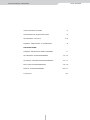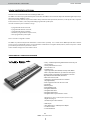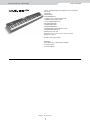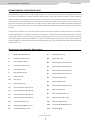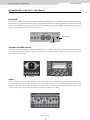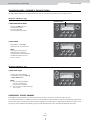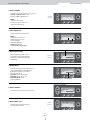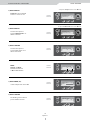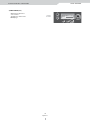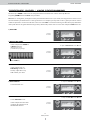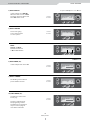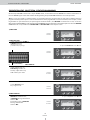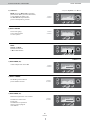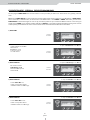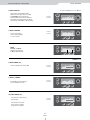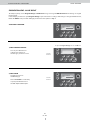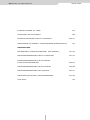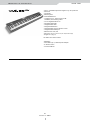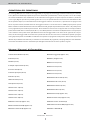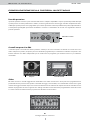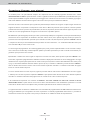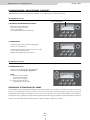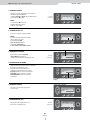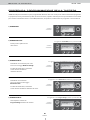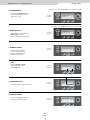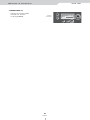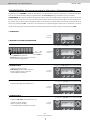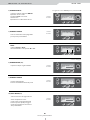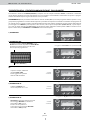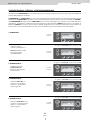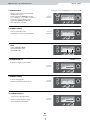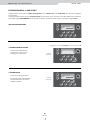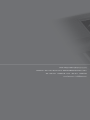Studiologic VMK-161 Plus Manuale utente
- Categoria
- Strumenti musicali
- Tipo
- Manuale utente
Questo manuale è adatto anche per
La pagina si sta caricando...
La pagina si sta caricando...
La pagina si sta caricando...
La pagina si sta caricando...
La pagina si sta caricando...
La pagina si sta caricando...
La pagina si sta caricando...

Instruction manual
VMK SERIES
8
layout keyboard
keyboard layout
8
KEYBOARD LAYOUT: OVERVIEW
PEDAL IN MIDI OUT 9V POWER
123
Joystick Transport Controls
Knobs/Sliders/Buttons
Live Edit Controls
Back Panel
Full Control Panel
La pagina si sta caricando...
La pagina si sta caricando...
La pagina si sta caricando...
La pagina si sta caricando...
La pagina si sta caricando...
La pagina si sta caricando...
La pagina si sta caricando...
La pagina si sta caricando...
La pagina si sta caricando...
La pagina si sta caricando...
La pagina si sta caricando...
La pagina si sta caricando...
La pagina si sta caricando...
La pagina si sta caricando...
La pagina si sta caricando...
La pagina si sta caricando...

25
layout keyboard
Manuale di Istruzione
SERIE VMK
25
INTRODUZIONE AL VMK
Benvenuti nel meraviglioso mondo della serie VMK Studiologic!
I VMK sono tastiere controller programmabili a più livelli. Le VMK sono le prima tastiere al mondo con tasti completamente pesa-
ti. Entrambi sono dotati del famoso tasto azione FATAR. Funzionalmente, essi sono identici ad eccezione del numero dei tasti.
Entrambe le unità dispongono di pitch bend (regolazione del tono), aftertouch (risposta al tocco naturale), “on the fly” live edit
(espressività della funzione editor), potenziometri, pulsanti e cursori assegnabili e 2 input a pedale indipendenti e totalmente
programmabili.
Guardate soltanto ciò che è possibile assegnare loro:
• 8 potenziometri programmabili X 2 banchi;
• 8 pulsanti programmabili X 2 banchi;
• 9 cursori programmabili X 4 banchi;
• una sezione trasporto programmabile dotata di 5 pulsanti;
• e 3 input a pedale programmabili.
Tutto questo per un totale di 77 controlli assegnabili!
Le VMK sono tastiere professionali con capacità di superficie di controllo incorporata. Si tratta di tastiere MIDI a superficie di
controllo con 3 programmi preset, 29 patches di aggiornamento programmabili dall’utente e una imbattibile combinazione di
potenziometri, pulsanti, cursori e pedali. Essi permettono di modificare a piacimento ogni vostra session musicale. Il tutto tenen-
do in particolare considerazione l’aspetto economico.
Caratteristiche Tecniche:
•88keys-TP40GHkeybedwithgradedhammeractionkeysfor
atruepianofeel
•Velocityandaftertouchsensitive
Presetlocations:30
•Includedpresets:
AppleLogic/EVP88,GeneralMIDI,IKSampleTank,MOTU
Mach5,PropellerheadReason,SpectrasonicsAtmosphere,
SteinbergCubaseSynthologyIvoryandNativeInstruments
AbsynthB4,ElektrickPianoFM7,andPro-53
•MIDIConnectors:Out,USB
•PedalInputs3footswitch/continuouscontroller
(allprogrammable)
•PowersupplyExternal9voltsDCoroverUSB
•LCDDisplay
•DataEntryDial
•PitchandModjoystick
•8Programmableknobs
•9Programmablesliders
•8Programmablebuttons
•5ProgrammableSequencerButtonssection
Dimensions:in.52.3x13.8x4.8(cm132,8x35x12,2)
Weight:lb.46(Kg.21)
TheVMK-188pluscartoncontains:
•VMK188plus
•9VDC500mA(Tip+)stabilizedpoweradaptor
•PS100Foot-switch
•InscructionManual
25
introduzione al VMK
La pagina si sta caricando...
La pagina si sta caricando...
La pagina si sta caricando...

29
layout keyboard
Manuale di Istruzione
SERIE VMK
29
CONTROLLER CONTINUI
Tra i messaggi Midi (nota che on/off è un messaggio Midi) c’è un gruppo di 128 messaggi “Controller Continui” (spesso abbrevia-
ti “CC”). Questi sono utilizzati principalmente per inviare i movimenti ai potenziometri, ai cursori, ai pedali e così via. Per esempio,
una ruota di modulazione di un sintetizzatore che stia inviando un messaggio CC sarà quasi sempre un CC numero 1. (Vedi l’elen-
co che segue). Ogni CC presenta una possibile gamma da 0 a 127, così quando muovete in basso una ruota di modulazione fino
alla sua posizione di riposo, essa dovrebbe inviare un messaggio CC numero 1 con un valore 0, e quando invece la spingete in alto
fino al suo punto massimo, dovrebbe inviare un messaggio CC numero 1 con un valore di 127. Il VMK fa propria questa capacità
MIDI e ne affida il controllo direttamente nelle mani dell’utente. Tutti gli input dei potenziometri, dei cursori e dei pedali possono
essere programmati per trasmettere questi valori CC. Alcuni numeri CC sono riservati a scopi particolari. Per esempio, il CC64 è il
pedale sustain. Infatti diversi controller (64, 65, 66 ecc.) sono definiti piuttosto come switch on/off (interruttori acceso/spento) che
come continui: il vostro pedale sustain probabilmente invierà un messaggio CC64 con un valore di 127 ogni volta che sarà pre-
muto, e un altro messaggio CC64 con un valore di 10 quando sarà rilasciato. Ciò è da tenere in considerazione quando si program-
mano gli input del pedale. Il vostro VMK e un ordinatore di sequenza o un programma audio possono darvi un numero pressoché
illimitato di possibilità di instradamento per controllare le varie funzioni del programma (o dei programmi) che state utilizzando.
Sul manuale del software troverete informazioni più dettagliate relativamente alle vostre specifiche esigenze.
29
controller continui
1 Ruota di modulazione (0-127)
2 Breath (0-127)
4 Pedale (0-127)
5 Tempo di portamento (0-127)
6 Cursore Dati (0-127)
7 Volume principale (0-127)
8 Balance (0-127)
10 Panoramico (0-127)
11 Espressione (0-127)
16 Generale # 1 (0-127)
17 Generale # 2 (0-127)
18 Generale # 3 (0-127)
19 Generale # 4 (0-127)
64 Pedale Sustain (0 oppure 127)
65 Portamento On/off (0 oppure 127)
66 Pedale Sostenuto (0 oppure 127)
67 Pedale Leggero (0 oppure 127)
69 Hold 2 (0 oppure 127)
80 Generale # 5 (0-127)
81 Generale # 6 (0-127)
82 Generale # 7 (0-127)
83 Generale # 8 (0-127)
92 Profondità di Tremolo (0-127)
93 Profondità di Corus (0-127)
94 Profondità Detune (0-127)
95 Profondità Phase (0-127)
96 Aumento Dati (0 oppure 127)
97 Diminuzione Dati (0 oppure 127)
121 Reset di tutti i controller (0)
122 Controlli Locali On/Off (0 oppure 127)
123 Tutte le Note Off (0)
Numeri Comuni di Controller

30
layout keyboard
Manuale di Istruzione
SERIE VMK
30
configurazione tastiera
30
CONFIGURAZIONE DELLA TASTIERA: IN GENERALE
PEDAL IN MIDI OUT 9V POWER
123
Joystick Controlli di Trasporto
Potenziometri/Cursori/Pulsanti
Controlli Live Edit
Retro del Pannello
Pannello di controllo generale

Manuale di Istruzione
SERIE VMK
31
configurazione tastiera
CONFIGURAZIONE DELLA TASTIERA: IN DETTAGLIO
Potenziometri, Pulsanti & Cursori
Potenziometri, pulsanti e cursori possono essere programmati per controllare qualsiasi cosa, da un collegamento su un campio-
natore fino ad amplificare la profondità di un sound module. Sono disponibili 8 potenziometri, 8 pulsanti e 9 cursori.
Controlli di Programma
La sezione controllo programma ha le seguenti caratteristiche: A2 X 16 display Lcd; un utile potenziometro a manopola rotante
per la voce dati, che è chiamato “potenziometro DE”; pulsanti Page up/down per muoversi attraverso le varie opzioni di parametro
del controller che state programmando; i pulsanti Edit (elaborazione), Storage (memorizzazione) e Enter (conferma) che sono
elementi chiave quando programmate la vostra tastiera; e un pulsante Panic se sbagliate qualcosa.
31
pulsanti 1-8
sliders 1-9
potenziometri 1-9
Pulsanti Programma
Panic
Nota: Panic trasmetterà
un messaggio
di annullamento
di tutte le note.
LCD Display
Page UP
Page Dn.
Potenziometro Voce
Dati
(potenziometro DE)

Manuale di Istruzione
SERIE VMK
32
CONFIGURAZIONE DELLA TASTIERA: IN DETTAGLIO
Pannello posteriore
Il pannello posteriore contiene le parti connettive della tastiera: il duplice output MIDI e 3 input a pedale indipendenti. Gli input
a pedale possono accettare pedali sustain o volume, ciascuno in grado di inviare un messaggio controller completamente diver-
so.Gli input a pedale possono essere programmati per accettare quasi tutta la varietà di produzione dei pedali, indipendentemen-
te dalla polarità (polarity).Gli input relativi all’adattatore di corrente e all’interruttore di corrente sono ugualmente situati nel
pannello posteriore.
Controlli trasporto-Live Edit
I controlli trasporto e Live Edit sono situati in posizione centrale per un accesso istantaneo sia durante un concerto che in uno
studio. Semplice ma potente, il Trasporto può essere facilmente programmato per controllare un ordinatore di sequenza o una
batteria elettronica. Live Edit è indispensabile per un cambio veloce di programma, per selezionare il banco o per cambiare il
canale MIDI.
Sliders
Gli sliders sono forse i controlli maggiormente desiderabili in uno studio. Ciascuno dei 9 cursori può essere programmato indi-
pendentemente. Essi possono inviare specifici comandi di messaggio, come il volume, a un sound module. Inoltre sono in grado
di inviare messaggi di controllo che possono essere instradati attraverso un ordinatore di sequenza in modo da controllare le varie
funzioni del programma che state eseguendo. Per i dettagli controllate il vostro manuale di programmazione. 4 banchi in totale
x 9 cursori vi danno 36 comandi cursore per patch. Nota: Drawbar è anche un Banco.
32
configurazione tastiera
Controlli Live Edittransport
PEDAL IN MIDI OUT 9V POWER
123
Input adattatore
Interruttore corrente
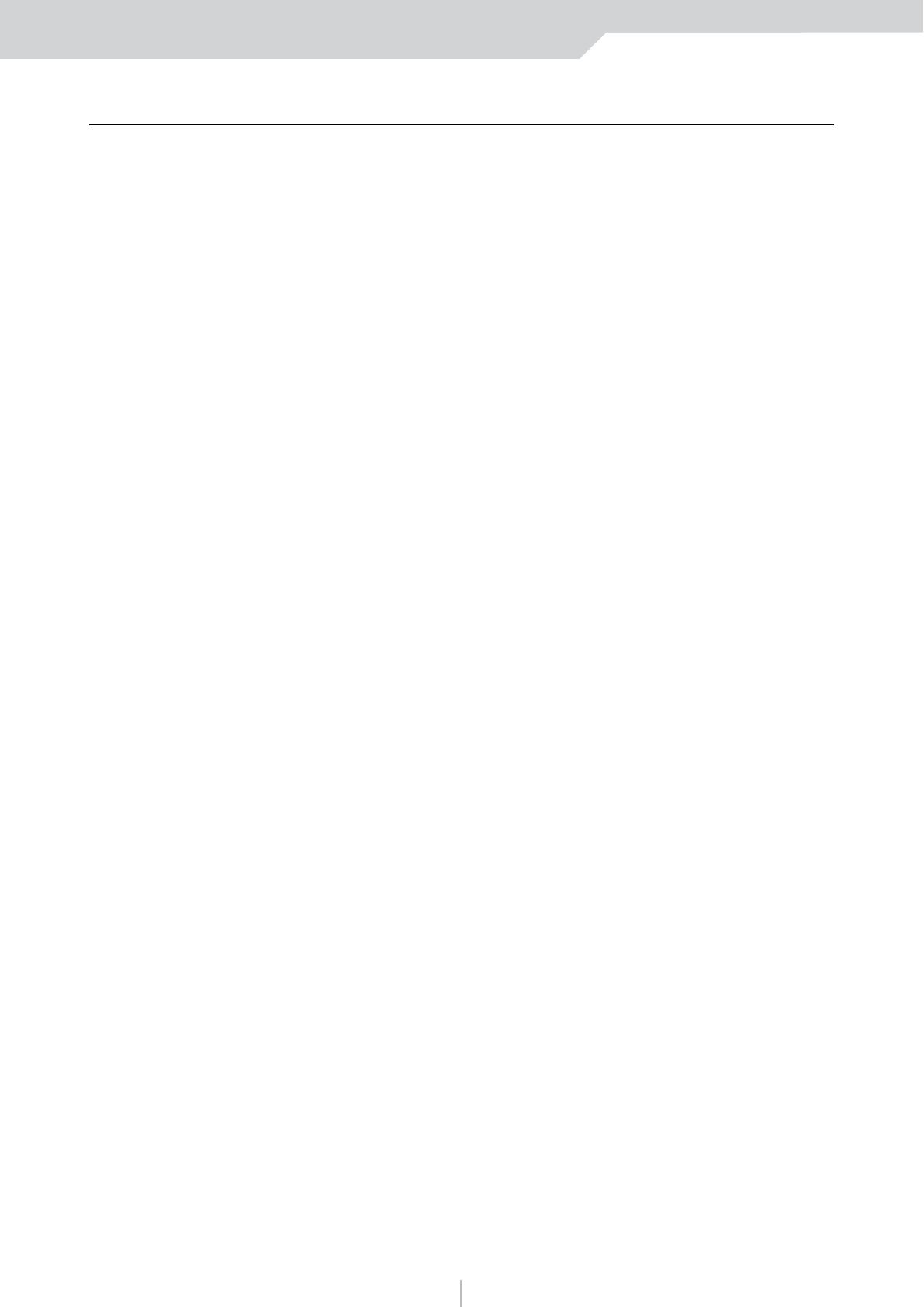
Manuale di Istruzione
SERIE VMK
33
Creazione Preset: una sintesi
La creazione preset è un procedimento semplice che comprende l’uso dei controlli programma mostrato nella sezione
CONFIGURAZIONE TASTIERA di questo manuale. Si inizia scegliendo un numero preset utilizzando il potenziometro DE e pre-
mendo il pulsante ENTER. Scegliete un numero preset maggiore di 3 in modo da non sovrascrivere sui software già program-
mati. Potete utilizzare un nuovo numero oppure sovrascrivere su un preset precedentemente definito.
Una volta che avete scelto il numero preset, premete il pulsante EDIT per iniziare ad assegnare i compiti ad ogni controllo che
vogliate selezionare. Sul pannello Lcd comparirà la scritta “Press or Move Any Controls” ovvero premere o muovere qualsiasi
controllo. Potete muovere o premere un potenziometro, un cursore, un pulsante, un tasto della tastiera oppure un pedale. L’Lcd
vi dirà che cosa state programmando non appena voi avrete mosso o premuto qualcosa.
Ora utilizzerete i pulsanti Page Up o Down per vedere i parametri disponibili per l’assegnazione. Usate il potenziometro DE per
selezionare il valore di parametro che desiderate. Una volta scelto il valore, usate i pulsanti Page Up e Down per spostarvi al
parametro successivo. Quando tutti i parametri per il controllo sono stati scelti, dovete premere il pulsante STORAGE e sull’LCD
vi comparirà la richiesta per la memorizzazione dei parametri che avete selezionato – con l’indicazione NO o YES. Usate i pul-
santi sotto YES o NO per fare la vostra scelta.
Se avete bisogno di programmare dei controlli aggiuntivi per il preset, premete il pulsante EDIT e ancora una volta vi compa-
rirà la scritta “Press or Move Any Controls”. Ripetete quindi la procedura sopraindicata per tutti i controlli che desiderate pro-
grammare per il preset che state creando.
Quando tutti i controlli sono stati assegnati ai compiti che voi volete siano svolti, dovete premere il pulsante STORAGE e sele-
zionare YES, seguendo la programmazione dell’ultimo controllo. Il display LCD vi mostrerà un cursore lampeggiante che segue
il Numero Preset. A questo punto potete dare un nome al vostro preset (vedere la sezione sulla attribuzione dei nomi ai preset
a pag. 7) o decidere di utilizzare soltanto il numero di preset (4-30). Se il numero è sufficiente, premete di nuovo STORAGE e
l’LCD vi chiederà “Are You Sure?” ovvero “Siete sicuri?”. Premete il pulsante sotto YES e il controller vi rimanderà alla pagina
Preset con il vostro numero di preset.
Se invece decidete di dare un nome al preset, seguite la procedura indicata nella sezione sull’attribuzione dei nomi a pagina
7. L’ultimo passo consiste nel premere il pulsante STORAGE e a quel punto l’LCD vi chiederà “Siete sicuri?”. Premete il pulsante
sotto YES e il controller vi rimanderà alla pagina Preset con il nome da voi scelto e il numero di preset.
E’ di fondamentale importanza che ricordiate di PREMERE IL PULSANTE STORAGE DUE VOLTE PER SALVARE LE VOSTRE
IMPOSTAZIONI PRESET! La prima volta vi sarà chiesto se volete “Store Parameters” ossia memorizzare i parametri. La seconda
volta l’LCD vi chiederà “Siete sicuri?”. Questa volta, premendo il pulsante YES avrete salvato il vostro preset.
Le seguenti Procedure vi aiuteranno a familiarizzare con la flessibilità di programmazione del VMK-149/188. Vi indicheranno i
passaggi da effettuare per l’assegnazione dei valori di parametro ai controlli programmabili della tastiera. Le procedure vi
mostreranno la facilità con cui potete creare preset per controllare sia i software di studio che di performance.
33
creazione presets

Manuale di Istruzione
SERIE VMK
34
PROCEDURA: SELEZIONE PRESET
Il VMK-149/188 ha 27 preset programmabili dall’utente. Ci sono due modi per selezionare un preset.
SELEZIONE VELOCE (A)
1) RUOTARE IL POTENZIOMETRO DATA ENTRY
Ruotando il potenziometro DE
farà scorrere l’elenco dei Preset.
Il cursore lampeggerà.
Far scorrere fino al Preset che desiderate.
2) PREMERE ENTER
Aspettare finché il cursore smette di lampeggiare.
Il Preset è stato selezionato.
Nota: É possibile visionare i Preset senza fare una scelta.
Se non si preme il pulsante Enter,
il VMK ritorna all’ultimo Preset selezionato.
SELEZIONE VELOCE (B)
3) PREMERE PAGE Up/Dn.
Potete anche scegliere i Preset sequenzialmente,
utilizzando i pulsanti Page up o Page down.
NOTA:
1. Dovete lasciare che il VMK
scansioni i controlli prima
che la scelta sia completa;
2. Potere spostarvi attraverso
i Preset soltanto uno alla volta.
PROCEDURA: ATTRIBUZIONE DEL NOME
Il vostro VMK ha 27 preset programmabili dall’utente. Ciascun Preset può avere un nome di 10 caratteri al massimo. Ciascun nome
può avere una combinazione di lettere o numeri a vostra scelta. Nel successivo esempio partiremo da un preset che è già stato
programmato. Avete l’opzione di attribuire un nome al vostro preset durante il processo di editing. Quando avete completato i
vostri edit ed avete raggiunto il passaggio relativo al premere il pulsante storage (vedi punto 6. nella Programmazione dei pulsan-
ti, punto 7. in Cursori/Potenziometri/Pedali, punto 8. in Tastiera), seguite la seguente procedura:
34
presets
Il cursore lampeggerà
PRESET NUM: 1
NAME
PRESET NUM: 15
NAME
PRESET NUM: 1
NAME

Manuale di Istruzione
SERIE VMK
35
1) PREMERE STORAGE
Salverete il vostro programma per un preset
dell’utente (personalizzato).
I pulsanti Storage e Enter adesso funzionano
come pulsanti No o Yes.
NOTA:
Se selezionate No tornerete
indietro alla Pagina “Press
or Move any Control”.
2) PREMERE ENTRY (Yes)
In questo esempio sceglieremo Yes.
NOTA:
Se volete spostarvi ad una locazione
diversa di Preset, usate
il potenziometro DE.
QUESTO COPIERA’ TUTTI
I DATI DEL PROGRAMMA
IN UNA NUOVA LOCAZIONE PRESET.
3) PREMERE PG UP/PG DN
Premendo il pulsante Page Up
o Page Down muoverete il
cursore sul campo Name del display LCD.
4) ATTRIBUZIONE DEL NOME
Dare un nome al Preset usando sia i pulsanti
Page che il potenziometro DE.
Ricordare che il nome può essere
composto al massimo da 10 caratteri.
Page Up: Muove il cursore verso destra
Page DN: muove il cursore a sinistra
Data Entry Dial: seleziona la lettera
o il numero
5) PREMERE STORAGE
Salverete così il vostro programma
e il suo nome.
6) PREMERE ENTER (YES)
Ritornerete alla pagina Preset con
il Preset da voi identificato.
35
presets
STORE PARAMETERS
NO YES
STORE PARAMETERS
NO YES
PRESET NUM: 1
NAME
PRESET NUM: 1
NAME
PRESET NUM: 1
NAME
ARE YOU SURE
NO YES
CAMBIO
SCHERMO
Il Cursore lampeggerà
Il CURSORE si sposta sulla seconda riga del
display
CAMBIO
SCHERMO
CAMBIO
SCHERMO
Select: Letter / Number

Manuale di Istruzione
SERIE VMK
36
PROCEDURA: PROGRAMMAZIONE DELLA TASTIERA
Il VMK-149/188 può memorizzare 27 patch programmabili dall’utente. Non solo ciascun patch contiene informazioni programma-
te per pulsanti, cursori, potenziometri e pedali, ma la stessa tastiera, in quanto controller, può essere personalizzata. Ciascun Patch
può contenere informazioni relative a Canali MIDI, Aftertouch, Trasposizione, Cambiamento dei programmi e Selezione Banchi.
1) PREMERE EDIT
2) PREMERE UN TASTO
Potete premere qualsiasi tasto
sulla tastiera.
3) PREMERE PAGE UP
Nell’ambito di ciascun Patch può essere
inviato un messaggio Bank Select High.
Per ulteriori informazioni, consultate il
vostro manuale di istruzioni
della fonte di suono.
4) PREMERE PAGE UP
Nell’ambito di ciascun Patch
può essere inviato un messaggio
Bank Select Low.
Per ulteriori informazioni, consultate il
vostro manuale di istruzioni della fonte di suono.
5) PREMERE PAGE UP
Avete l’opzione di inviare un
Program Change all’interno di un Patch
36
tastiera
PRESS OR MOVE
ANY CONTROLS
CAMBIO
SCHERMO
KEYBOARD EDIT
MIDI CHANNEL: OFF
CAMBIO
SCHERMO
KEYBOARD EDIT
BANK SEL. HI: 0
CAMBIO
SCHERMO
KEYBOARD EDIT
BANK SEL. LO: 0
CAMBIO
SCHERMO
KEYBOARD EDIT
PROG CHANGE: 0
CAMBIO
SCHERMO
Per aggiustare il Canale MIDI, usare il potenziometro DE
Per aggiustare il valore Bank Select Hi, utilizzare il potenziometro DE
Per aggiustare il valore Bank Select Lo, utilizzare il potenziometro DE
Per aggiustare il valore Program Change, utilizzare il potenziometro DE

Manuale di Istruzione
SERIE VMK
37
37
tastiera
6) PREMERE PAGE UP
La funzione Trasposizione può
essere aggiustata da 0 a +24
oppure da 0 a –24.
7) PREMERE PAGE UP
Avete l’opzione di programmare
l’After Touch on o off
(attivo o disattivo) per ogni Patch.
6) PREMERE STORAGE
In questo modo salverete
le vostre Assegnazioni di
Tastiera relativamente a un
preset personalizzato.
NOTA:
I pulsanti Storage e Enter
adesso funzionano come
pulsanti No e Yes.
7) PREMERE ENTER (Yes)
In questo esempio sceglieremo Yes.
8) PREMERE STORAGE
Il cursore lampeggiante indica la
selezione del numero preset
KEYBOARD EDIT
TRANSPOSE:+ 0
CAMBIO
SCHERMO
KEYBOARD EDIT
AFTER TOUCH: ON
CAMBIO
SCHERMO
STORE PARAMETERS
NO YES
CAMBIO
SCHERMO
PRESET NUM.: 1
NAME:
CAMBIO
SCHERMO
STORE PARAMETERS
NO YES
CAMBIO
SCHERMO
ARE YOU SURE?
NO YES
CAMBIO
SCHERMO
Per aggiustare il valore di Trasposizione usare il potenziometro DE
Per aggiustare il valore After Touch usare il potenziometro DE
Il Cursore lampeggerà

38
38
tastiera
Manuale di Istruzione
SERIE VMK
9) PREMERE ENTER (Yes)
Attendere che la tastiera effettui
i Controlli Scan. Tornerete
ora alla pagina Preset.
PRESET NUM.: 1
NAME:
CAMBIO
SCHERMO

Manuale di Istruzione
SERIE VMK
PROCEDURA: Programmazione Cursore/Potenziometro
Programmeremo un CURSORE in modo tale da funzionare come un fader mixer analogico. Fader in basso> volume minimo (Min.).
Fader in alto> volume massimo (Max). La programmazione dei POTENZIOMETRI segue esattamente la stessa procedura.
SUGGERIMENTO: Diversamente dal mixer analogico, potreste non volere che il volume minimo corrisponda a zero (nessun suono).
Potreste semplicemente volere che una traccia “faccia parte” di un mix. Di conseguenza dovreste scegliere un valore maggiore di 0.
Per esempio, potreste voler “cavalcare” un pezzo di chitarra e non desiderare che il suo volume vada sotto un certo livello nel mix. In
questo caso posizionate il Min. su un valore che vi suona bene. Così quando spingete il fader in basso continuerete a sentire la
chitarra senza dovervi preoccupare della posizione del fader. Potete riprendere questo esempio al contrario per Valori Max.
1) PREMERE EDIT
2) MUOVERE UN CURSORE (POTENZIOMETRO)
In que- sto
esempio muo-
vere lo Slider 1
con il w/Banco A Selezionato
Ricordate: mantenete una traccia dei vostri
Banchi quando programmate!
3) PREMERE PAGE UP
In questo esempio useremo
CTRL Change (Cambio CTRL) numero 10.
Potete aggiustare questo a qualsiasi
numero CTRL che preferite.
4) 3) PREMERE PAGE UP
Stabilite il Value Min. (Valore Minimo) a 0.
5) PREMERE PAGE UP
Stabilite il Value Max. (Valore Massimo) a 127
In questo esempio quando il
Cursore è spinto in alto (UP),
esso aumenterà fino al massimo consentito.
PRESS OR MOVE
ANY CONTROLS
CAMBIO
SCHERMO
EDIT SLIDER 51
MIDI CHANNEL OFF
CAMBIO
SCHERMO
Per aggiustare il Canale Midi usare il potenziometro DE
EDIT SLIDER: 51
CTRL CHANGE: 10
CAMBIO
SCHERMO
Per aggiustare il CTRL Change usare il potenziometro DE
EDIT SLIDER: 51
VALUE MIN.: 0
CAMBIO
SCHERMO
Per aggiustare il Value Min. usare il potenziometro DE
EDIT SLIDER: 51
VALUE MAX: 127
CAMBIO
SCHERMO
Per aggiustare il Value Max. usare il potenziometro DE
Muovere SLIDER (1)
cursore/potenzionametro
39

Manuale di Istruzione
SERIE VMK
40
40
cursore/potenzionametro
6) PREMERE PAGE UP
In questo esempio selezionate DN>UP
Quando il cursore è nella
posizione DOWN esso invierà
un Valore di 0.
Quando invece è UP un Valore di 127.
7) PREMERE STORAGE
State ora salvando il vostro programma
per un preset personalizzato.
NOTA:
I pulsanti Storage e Enter
adesso funzionano come pulsanti No e Yes.
8) PREMERE ENTER (Yes)
In questo esempio sceglieremo Yes.
9) PREMERE STORAGE
Il cursore lampeggiante
indica la selezione del numero di preset
10) PRESS ENTER (Yes)
Adesso ritornerete alla pagina Preset.
Avete completato la vostra
prima sessione di programmazione!
Dovrete ripetere questi passaggi in
modo da programmare altri cursori e
altri potenziometri.
EDIT SLIDER: 51
POLARITY: DN>UP
SCREEN
CHANGE
STORE PARAMETER
NO YES
SCREEN
CHANGE
STORE PARAMETER
NO YES
PRESET NUMBER: 1
NAME:
SCREEN
CHANGE
Il cursore lampeggerà
ARE YOU SURE?
YES NO
SCREEN
CHANGE
Per aggiustare il valore di Polarity usare il potenziometro DE
PRESET NUMBER: 1
NAME:
SCREEN
CHANGE

Manuale di Istruzione
SERIE VMK
41
41
pulsanti
PROCEDURA: PROGRAMMAZIONE PULSANTE
Procederemo in modo che un Button (Pulsante) si comporti come un semplice interruttore ON/OFF, o interruttore a chiavistello
(Latch). Premete il Pulsante una volta a l’Interruttore sarà acceso. Premete ancora il Pulsante e l’interruttore sarà spento. La program-
mazione dei Pulsanti Trasporto segue esattamente la stessa procedura.
SUGGERIMENTO: Questo può risultare molto utile nel controllo dei Muti (Mutes) sul vostro programma Audio/Sequenza. La mag-
gior parte dei programmi Pro e Semi Pro Audio/Sequenza vi permetteranno l’opzione di controllare varie funzioni del programma da
un controller esterno, in questo esempio, controllando i Muti sul vostro mixer virtuale. (Confrontate il vostro manuale del Programma
per i dettagli). Ciascun Button si può comportare come un Latch, come in questo esempio Mute (MODO SWITCH), o si può compor-
tare come un switch momentaneo (MODO PUSH). Un momentary switch funzionerà soltanto quando il Button è tenuto in basso.
Questo è molto utile per il Fwd Button e il Rew Button nella sezione Trasporto.
1) PREMERE EDIT
2) PREMERE BUTTON
In questo esempio, PREMERE BUTTON 1 con il
Banco A selezionato. Impostazione Canale Midi 1.
Ricordate: mantenete una traccia dei vostri
Banchi quando programmate!
3 ) PREMERE PAGE
UP
In questo esempio, stabiliremo
il Cambio CTRL a OFF.
Potete aggiustarlo a qualsiasi
numero CTRL desideriate.
4) PREMERE PAGE UP
Stabilite la Key Note a 60.
Il tasto comprende da 0 a 127.
5) PREMERE PAGE UP
Interruttore: Premere il pulsante una volta
Un messaggio Nota On sarà trasmesso.
L’interruttore è On (acceso).
Premere ancora il pulsante e
verrà trasmesso un messaggio Note Off.
L’interruttore è Off (spento).
PRESS OR MOVE
ANY CONTROLS
CAMBIO
SCHERMO
EDIT SLIDER 51
MIDI CHANNEL OFF
CAMBIO
SCHERMO
Per aggiustare il Canale Midi usare il potenziometro DE
EDIT BUTTON: B1
CTRL CHANGE: OFF
CAMBIO
SCHERMO
Per aggiustare il Cambio CTRL usare il potenziometro DE
EDIT BUTTON: B1
CTRL CHANGE: OFF
CAMBIO
SCHERMO
Per aggiustare la Key Note usare il potenziometro DE
EDIT BUTTON: B1
KEY NOTE: SWITCH
CAMBIO
SCHERMO
Per aggiustare la Key Note usare il potenziometro DE
Premere BUTTON (1)

Manuale di Istruzione
SERIE VMK
42
42
pulsanti
5) continua...
PUSH (Spingere): invierà un Messaggio
Note on (nota attiva) se spinto verso il basso.
Quando rilascerete il pulsante, sarà inviato un
Messaggio Note off (nota disattiva).
Il PULSANTE (Button) funzionerà soltanto
quando effettivamente lo spingerete in basso.
6) PREMERE STORAGE
State ora salvando
il vostro programma per
un preset personalizzato.
NOTA:
I pulsanti Storage e Enter
adesso funzionano
come pulsanti No e Yes.
7) PREMERE ENTER (Yes)
In questo esempio sceglieremo Yes
8) PREMERE STORAGE
Il cursore lampeggiante
indica la selezione del
numero di preset.
9) PREMERE ENTER (Yes)
Attendere che la tastiera effettui i Controlli Scan.
Tornerete ora alla pagina Preset.
Dovrete ripetere questi passaggi
per programmare altri Pulsanti.
EDIT BUTTON: B1
KEY MODE: PUSH
CAMBIO
SCHERMO
STORE PARAMETER
NO YES
CAMBIO
SCHERMO
STORE PARAMETER
NO YES
PRESET NUMBER: 1
NAME:
CAMBIO
SCHERMO
Il CURSORE lampeggerà
ARE YOU SURE?
NO YES
CAMBIO
SCHERMO
Per aggiustare Key Note usare il potenziometro DE
PRESET NUMBER: 1
NAME:
CAMBIO
SCHERMO

Manuale di Istruzione
SERIE VMK
43
43
pedali
PROCEDURA: PEDAL PROGRAMMING
Programmeremo il PEDALE INPUT 1 per trasmettere il Sustain. Per questa procedura avrete bisogno di un Pedale Sustain. Qualsiasi
pedale polarity funzionerà comunque.
SUGGERIMENTO: i tre PEDALI INPUT possono essere programmati per trasmettere qualsiasi cosa dal Sustain al Volume, fino alla
Modulazione. Un PEDALE INPUT, quando è connesso ad un Pedale Volume, può trasmettere gli stessi valori CNTRL dei CURSORI o
dei POTENZIOMETRI. Ricordate: avete tre PEDALI INPUT con cui lavorare. Immaginate in un contesto live, due pedali volume pro-
grammati per controllare due suoni diversi. Nel nostro impianto si programmerebbe il PEDALE 1 in modo che la sua Polarity sia
DN>UP e il PEDALE 2 in modo che la sua Polarity sia UP>DN. Spingendo in basso entrambi i pedali volume, potrete sfumare un
suono in uscita e allo stesso tempo sfumare un altro suono in entrata! Ciò senza alcun movimento scomodo del piede.
1) PREMERE EDIT
2) PREMERE PEDAL
In questo esempio,
collocate il Canale Midi a 1
Ricordate: il Pedale sustain
deve essere inserito
nel PEDALE INPUT 1
3) PREMERE PAGE UP
Dobbiamo collocare il
Cambio CTRL a 64.
Questa è la Spec Midi per
il Pedale Sustain.
4) PREMERE PAGE UP
Stabilire il Valore Min. a 0.
In questo caso ogni Valore
inferiore a < 64 trasmetterà
un Messaggio off.
5) PREMERE PAGE UP
Collocare il Valore Max. a 127.
In questo caso qualsiasi Valore
uperiore a > 64 trasmetterà
un Messaggio on.
PRESS OR MOVE
ANY CONTROLS
CAMBIO
SCHERMO
EDIT PEDALS: -1-
MIDI CHANNEL OFF
CAMBIO
SCHERMO
Per aggiustare il Canale Midi usare il potenziometro DE
EDIT PEDALS: -1-
CTRL CHANGE 64
CAMBIO
SCHERMO
Per aggiustare il Cambio CTRL usare il potenziometro DE
EDIT PEDALS: -1-
VALUE MIN: 0
CAMBIO
SCHERMO
Per aggiustare il Valore Min. usare il potenziometro DE
EDIT PEDALS: -1-
VALUE MAX: 127
CAMBIO
SCHERMO
Per aggiustare il Valore Max. usare il potenziometro DE

Manuale di Istruzione
SERIE VMK
44
44
pedali
6) PREMERE PAGE UP
Questo è il momento in cui la flessibilità
del VMK entra in gioco.
Potete aggiustare la Polarity del Pedale
che è in funzione. Se c’è sustain senza che il
pedale sia premuto, semplicemente
aggiustate la Polarity del VMK per
farla andar bene col pedale.
7) PREMERE STORAGE
State ora salvando il vostro
programma per un preset personalizzato.
NOTA:
I pulsanti Storage e Enter
adesso funzionano come
pulsanti No e Yes.
8) PREMERE ENTER (Yes)
In questo esempio sceglieremo Yes.
9) PREMERE STORAGE
Il cursore lampeggiante
indica la selezione del numero preset.
10) PREMERE ENTER (Yes)
Tornerete ora alla pagina Preset.
Dovrete ripetere questi passaggi
per programmare altri Pedali.
EDIT PEDALS: -1-
POLARITY: DN>UP
CAMBIO
SCHERMO
STORE PARAMETER
NO YES
CAMBIO
SCHERMO
STORE PARAMETER
NO YES
PRESET NUMBER: 1
NAME:
CAMBIO
SCHERMO
Il CURSORE lampeggerà
ARE YOU SURE?
NO YES
CAMBIO
SCHERMO
Per aggiustare il valore della Polarity usare il potenziometro DE
PRESET NUMBER: 1
NAME:
CAMBIO
SCHERMO

Manuale di Istruzione
SERIE VMK
45
45
live edit
PROCEDURA: LIVE EDIT
L’abilità di inviare velocemente un Cambio di Programma o di una Bank Select o del Canale Midi senza alterare il programma
Preset originale.
In questo esempio invierete un veloce Program Change alla vostra fonte sonora. Per inviare un Cambio di Banco o per cambiare il
Canale Midi, seguite ESATTAMENTE la stessa procedura. Sebbene selezionerete queste opzioni nel primo passaggio (step 1).
INIZIO DA UN PROGRAMMA
1) PREMERE PROGRAM CHANGE
Potete premere Midi Channel
o Bank Select se questi sono i
Messaggi che volete inviare.
2) PREMERE ENTER
Tornerete ora alla pagina Preset.
Ecco fatto! Live Edit è una funzione
estremamente facile ma potente
dei VMK – 149/188.
CAMBIO
SCHERMO
CAMBIO
SCHERMO
PRESET NUMBER: 1
NAME:
PRESET NUMBER: 1
NAME:
Per aggiustare il valore del Prog Change usare il potenziometro DE
La pagina si sta caricando...
La pagina si sta caricando...
-
 1
1
-
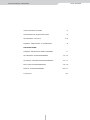 2
2
-
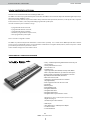 3
3
-
 4
4
-
 5
5
-
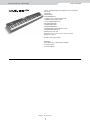 6
6
-
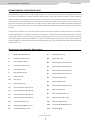 7
7
-
 8
8
-
 9
9
-
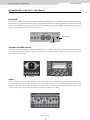 10
10
-
 11
11
-
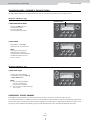 12
12
-
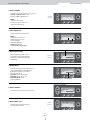 13
13
-
 14
14
-
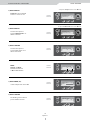 15
15
-
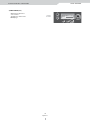 16
16
-
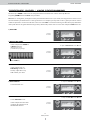 17
17
-
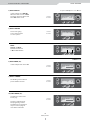 18
18
-
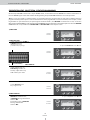 19
19
-
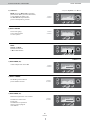 20
20
-
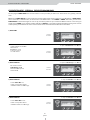 21
21
-
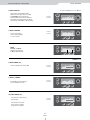 22
22
-
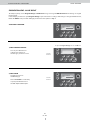 23
23
-
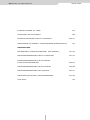 24
24
-
 25
25
-
 26
26
-
 27
27
-
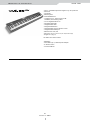 28
28
-
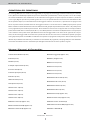 29
29
-
 30
30
-
 31
31
-
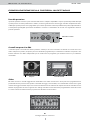 32
32
-
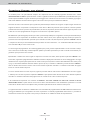 33
33
-
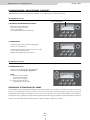 34
34
-
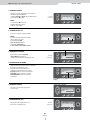 35
35
-
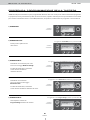 36
36
-
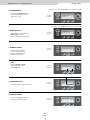 37
37
-
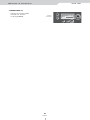 38
38
-
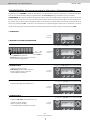 39
39
-
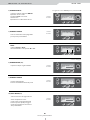 40
40
-
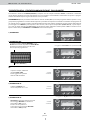 41
41
-
 42
42
-
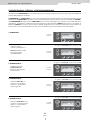 43
43
-
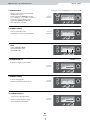 44
44
-
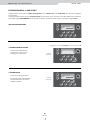 45
45
-
 46
46
-
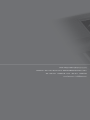 47
47
Studiologic VMK-161 Plus Manuale utente
- Categoria
- Strumenti musicali
- Tipo
- Manuale utente
- Questo manuale è adatto anche per
in altre lingue
- English: Studiologic VMK-161 Plus User manual
Documenti correlati
-
Studiologic VMK-88 plus Manuale utente
-
Studiologic VMK-161 Plus Manuale utente
-
Studiologic acuna88 specificazione
-
Studiologic Numa Manuale utente
-
Studiologic SL-990 Pro specificazione
-
Studiologic NUMA Organ specificazione
-
Studiologic numaorgan2 Istruzioni per l'uso
-
Studiologic NUMA Organ specificazione
-
Studiologic SL-2001 Manuale utente